

PRISMAsync Print Server включает редактор CMYK с функцией предварительного просмотра с точностью на уровне пикселя, которая позволяет настраивать откалиброванные кривые CMYK на уровне задания для достижения лучшего результата.
Для редактирования значений CMYK задания имеется два режима:
Базовый режим: простое редактирование CMYK при помощи ползунков для быстрой и легкой подстройки цветов.
Расширенный режим: точное редактирование CMYK.
Следует иметь в виду, что обеспечение стабильности цветопередачи затрудняется после корректировки кривых CMYK на уровне задания.
Перед выполнением этой процедуры убедитесь, что калибровка принтера обеспечивает требуемое качество цветов. (Сведения о калибровке)
В этом разделе описываются следующие процедуры:
Открытие редактора CMYK
Корректировка кривых CMYK в базовом режиме
Корректировка кривых CMYK в расширенном режиме
Нажмите [Задания].
Перейдите к месту расположения задания
Выберите задание, которое необходимо изменить.
Нажмите [Изменить] или дважды Нажмите задания, чтобы открыть окно [Изменить].
Нажмите [Корр. изображение].
Откроется окно [Базовый режим].
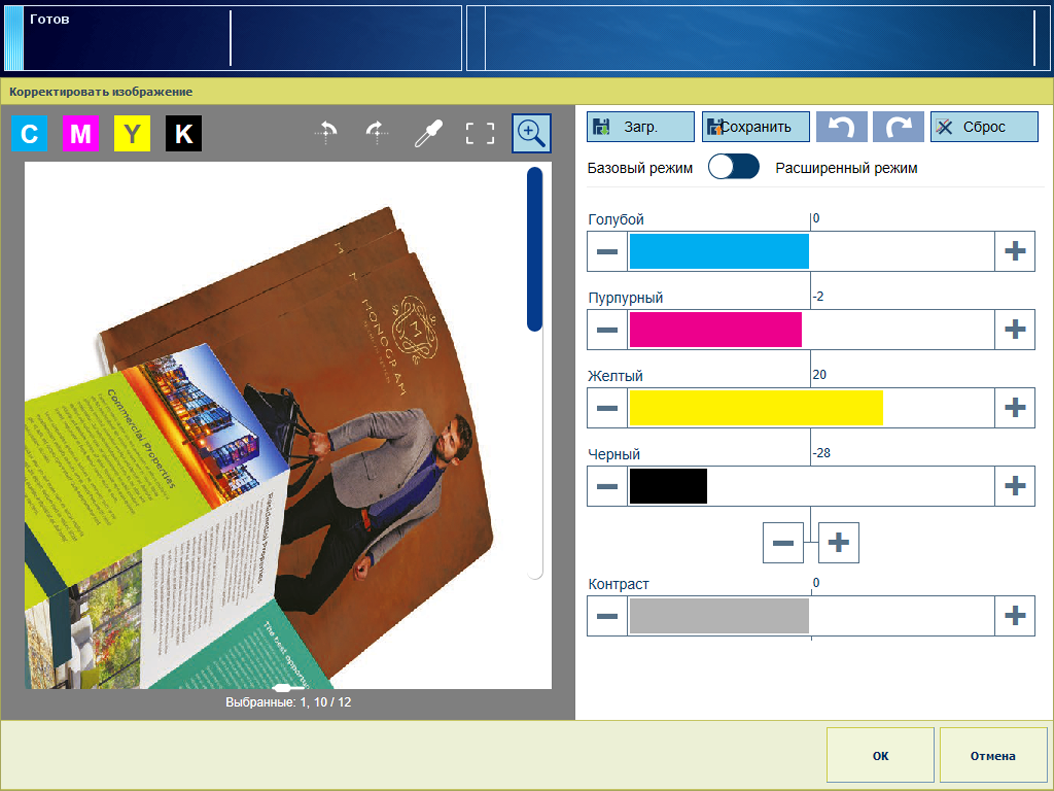 Редактор CMYK в базовом режиме
Редактор CMYK в базовом режимеНажмите значок ползунка  , чтобы открыть папку с эскизами.
, чтобы открыть папку с эскизами.
Выберите эскиз страницы, которую необходимо скорректировать.
Если выбраны все страницы, то для отмены выбора необходимо нажать и удерживать один из эскизов (длинное нажатие).
Чтобы проверить результаты корректировки в определенной области, воспользуйтесь функцией масштабирования  .
.
Панорамирование изображения выполняется пальцем.
Скорректируйте значения плотности для четырех цветов.
Нажмите [ОК].
Используйте таблицу ниже, чтобы настроить кривые CMYK в расширенном режиме.
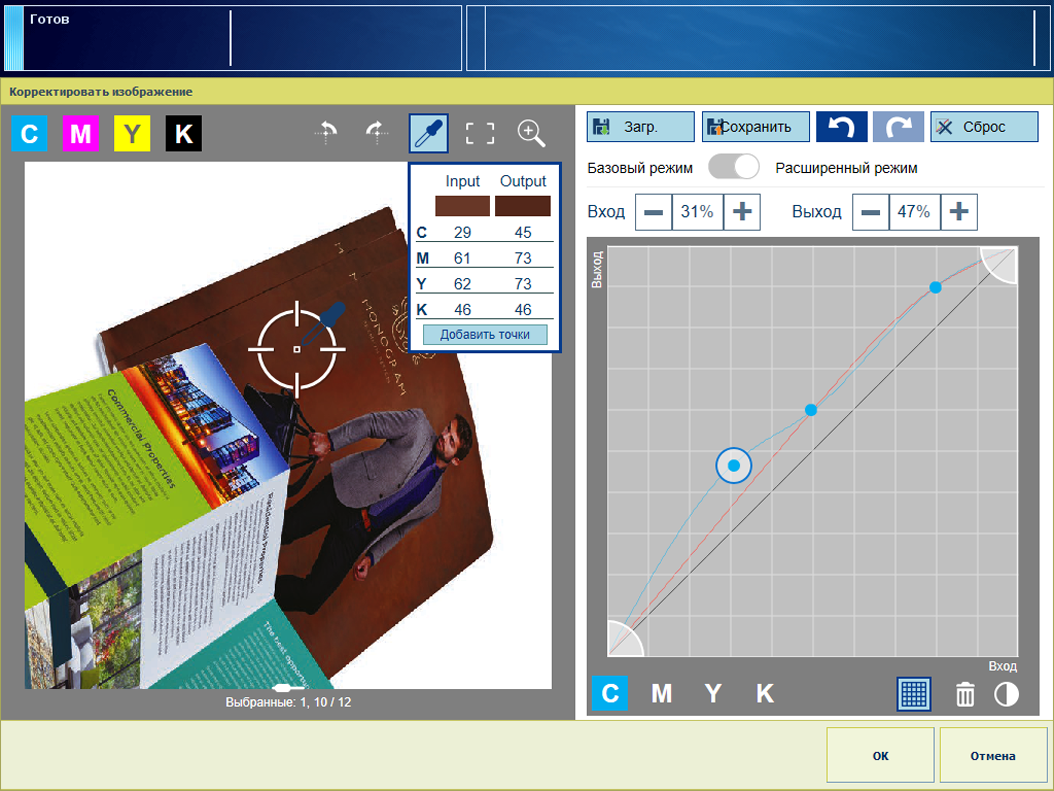 Редактор CMYK в расширенном режиме
Редактор CMYK в расширенном режиме|
Работа |
Инструкция |
|---|---|
|
Переход в расширенный режим |
|
|
Сохранение цветов |
|
|
Применение набора настроек кривой CMYK |
|
|
Задание диапазона ограничения цветов |
|
|
Ручная корректировка кривых |
|
|
Корректировка контрастности всех цветов |
|